اولین سوالی که بعد از تکمیل طراحی سایت با آن روبرو میشوید قطعاً این است که چگونه نقشه سایت بسازیم؟ با ساخت سایت مپ (به انگلیسی: Sitemap) موتورهای جستوجو و همچنین کاربران سایتتان از ساختار سایت مطلع خواهند شد و تاثیر مثبتی در سئو سایتتان خواهد داشت.
اگر طراح سایت با تجربهای باشید مطمئناً میدانید که ساخت سایت مپ در وردپرس بسیار مهم است. از مهمترین دلایل اهمیت ساخت نقشه سایت در وردپرس این است که موتورهای جستوجو میتوانند سایتتان را دقیقتر کرال (به انگلیسی: Crawl) کنند.
در این مطلب به فواید ساخت نقشه سایت در وردپرس میپردازیم و همچنین تفاوتهای نقشه سایت XML و HTML را نیز برایتان تشریح میکنم تا بتوانید از آنها برای بهینه سازی سایتتان بهره ببرید. همچنین به نحوه ساخت نقشه سایت در وردپرس میپردازیم و اینکه در نهایت چطور آن را در موتورهای جستوجوی گوگل (به انگلیسی: Google) و بینگ (به انگلیسی: Bing) ثبت کنید.
نقشه سایت چیست و چرا به آن نیاز دارید؟
نقشه سایت یک نقشه از تمامی صفحاتی است که در سایتتان منتشر شده است. توسط این نقشه هم کاربران و هم موتورهای جستوجو میتوانند از تمامی صفحات سایتتان مطلع باشند.
اما ساخت نقشه سایت در وردپرس برای صاحبین وبسایتها از دیگر اهمیتهایی هم برخوردار است که در ادامه آنها را بررسی میکنیم:
- اعلام به موتورهای جستوجو
زمانی که یک پست یا نوشته جدید منتشر میکنید توسط ساخت نقشه سایت در وردپرس به موتورهای جستوجو این خبر را اعلام میکنید، در چنین شرایطی کرالرهای موتور جستوجو به راحتی میتوانند آن را پیدا کنند و با ایندکس (به انگلیسی: Index) کردن آن URL سرعت پیشرفت سایتتان را افزایش دهند.
- دسترسی آسان
تمام URLهای سایتتان در یک ساختمان مرتب هم برای کاربران قابل مشاهده خواهد بود و هم برای موتورهای جستوجو، از این پس بعد از ساخت نقشه سایت در وردپرس موتورهای جستوجو دیگر هیچ کدام از نوشتهها، پستها و یا حتی فایلهای مولتی مدیا را جا نخواهند انداخت.
- بهینه سازی سایت
اگر برای سئو سایت خود برنامه دارید با ساخت نقشه سایت در وردپرس میتوانید اطمینان پیدا کنید که مطالب تکراری منتشر نکرده باشید که این عامل خود برای سئو سایتتان بسیار مفید است.
تفاوت بین نقشه سایت XML و HTML
اگر قصد ساخت نقشه سایت در وردپرس را دارید ۲ راه کاملاً متفاوت پیش روی شما خواهد بود. ساخت نقشه سایت XML و ساخت نقشه سایت HTML که هر کدامشان وظافیت متفاوتی دارند و نمیتوان تنها بسنده به یک کدامشان کرد.
وقتی اقدام به ساخت نقشه سایت XML میکنید رباتهای موتورهای جستوجو بسیار راحتتر محتوا و اطلاعات صفحات شما را میتوانند بخوانند. اما نقشه سایت HTML تمامی صفحات سایت را با فرمت HTML آماده میکند. به طور کلی نقشه سایت HTML برای کاربران سایت مناسب است اما نقشه سایت XML برای موتورهای جستوجو. پس در یک کلام باید برای ساخت هر دو این سایت مپها اقدام کنید.
نحوه ساخت نقشه سایت XML در وردپرس
همانطور که پیشتر اشاره شد برای اینکه بتوانید ساختار سایت خود را بهتر به موتورهای جستوجو نشان دهید نیاز به ساخت نقشه سایت XML دارید. در این قسمت به تمامی روشهایی که برای ساخت نقشه سایت در وردپرس به صورت XML میپردازم و یک به یک آنها را مو شکافی میکنم.
نحوه ساخت نقشه سایت در وردپرس بدون افزونه
ساخت نقشه سایت XML در وردپرس بدون افزونه این مزیت را دارد تا بتوانید همان اطلاعاتی که میخواهید را به موتورهای جستوجو دهید و تا جای ممکن آن را شخصی سازی کنید. هرچند که این روش زمان نسبتاً زیادی را از شما خواهد گرفت.
برای ساخت نقشه سایت در وردپرس بدون افزونه ابتدا یک ادیتور مانند نوت پد ویندوز (به انگلیسی: Windows Notepad) را باز کنید و تمام اطلاعاتی که میخواهید به موتورهای جستوجو دهید را مانند مثال زیر در آن وارد کنید.
<?xml version="1.0" encoding="UTF-8"?>
<urlset xmlns="http://www.sitemaps.org/schemas/sitemap/0.9">
<url>
<loc>http://www.example.com/</loc>
<lastmod>2021-07-18</lastmod>
<changefreq>monthly</changefreq>
<priority>0.5</priority>
</url>
</urlset>در این نقشه سایت، تگهایی وجود دارد که استفاده از بعضی از آنها الزامی و برخی دیگر اختیاری است. در ادامه ابتدا تگهایی که وجود آنها در سایت مپ سایت شما الزامی است را بررسی میکنیم.
- <urlset>
شروع و خاتمه نقشه سایت با تگ <urlset> میباشد.
- <url>
تگ <url> یک تگ مادر است که تمامی محتوای یک لینک در آن قرار میگیرد.
- <loc>
تگ <loc> آدرس هر صفحه را در خود دارد. توجه داشته باشید که طول این تگ نمیتواند بیشتر از ۲۰۴۸ کاراکتر باشد.
و اما تگهایی هم وجود دارند که استفاده از آنها اختیاری است که در ادامه آنها را توضیح میدهم.
- <lastmod>
تاریخ آخرین ویرایش صفحه در تگ <lastmod> قرار میگیرد. فرمت درست استفاده از آن YYYY-MM-DD است.
- <changefreq>
توسط این تگ به موتورهای جستجو میگویید در چه بازه زمانی صفحه بروز رسانی میشود.
- <priority>
با تگ <priority> میتوانید به موتورهای جستوجو از میزان اهمیت صفحههای سایتتان بگویید. مقدار اهمیت از بین ۰.۰ تا ۱.۰ قابل قبول است و مقدار پیشفرض آن ۰.۵ است.
بعد از ساخت نقشه ساخت XML در وردپرس باید آن را در فولدر روت (به انگلیسی: Root) بارگذاری کنید به طوری که بتوانید مانند مثال زیر به آن دسترسی داشته باشید.
http://example.com/sitemap.xmlدر مرحله بعد میبایست نقشه سایتی که ساختهاید را در موتورهای جستوجو ثبت کنید. البته قبل از اینکار توصیه میکنم حتماً با ابزارهای موجود یک بار آن را ارزیابی کنید تا مطمئن شوید سایت مپی که ساختهاید به درستی کار کند.
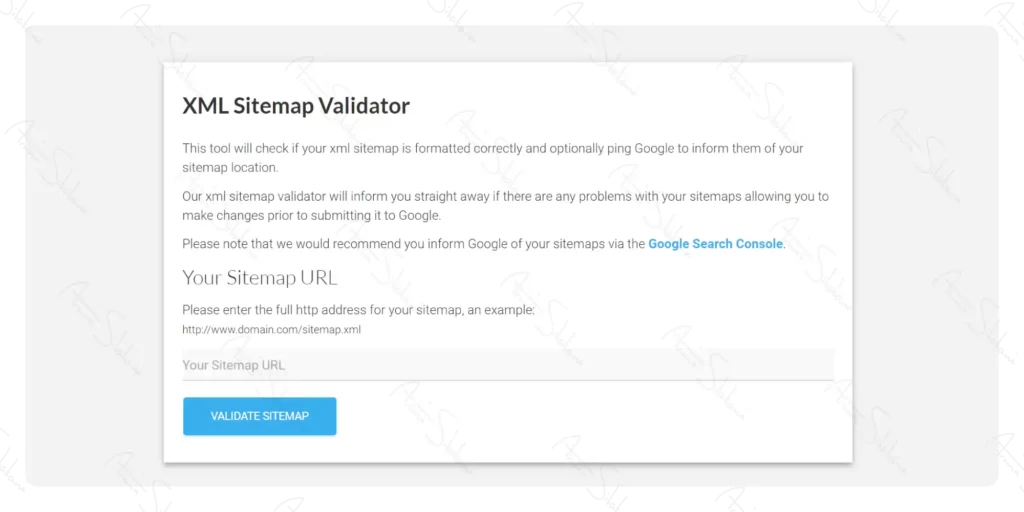
اگر سایت مپی که ساختهاید مشکلی نداشته باشد با تصویری مانند این روبرو میشوید:
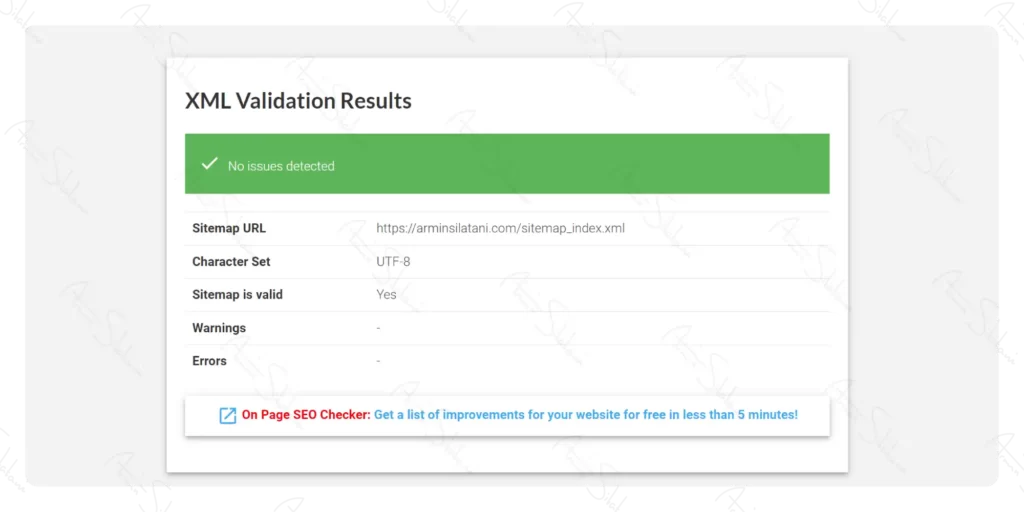
اما اگر ایرادی در کار باشد با این خطا روبرو خواهید شد:
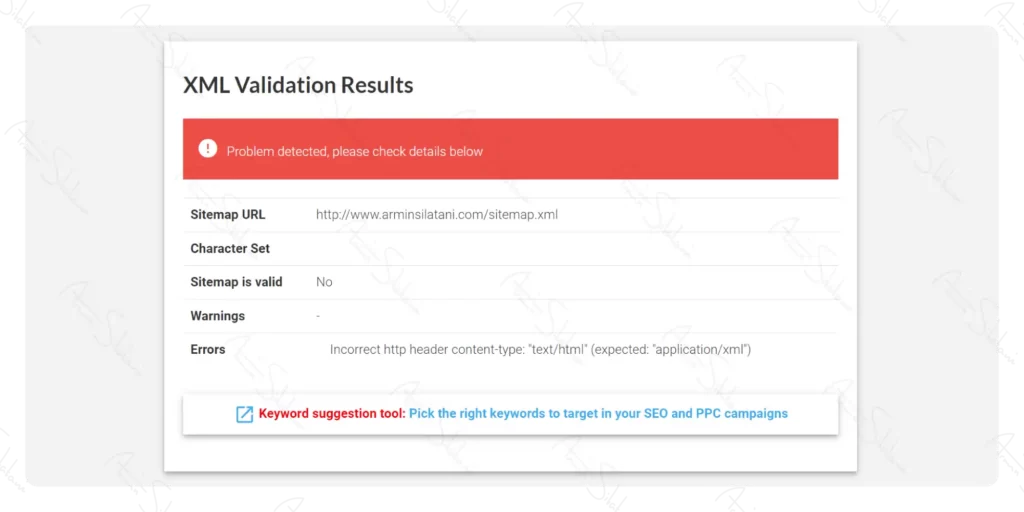
نحوه ساخت نقشه سایت XML در وردپرس توسط افزونه
با ساخت نقشه سایت XML در وردپرس توسط افزونه علاوه بر صرفه جویی در زمان خیالتان هم از این بابت که ساخت نقشه سایت در وردپرس بدون مشکل انجام میشود راحت خواهد بود. علاوه بر این هنگامی که بروزرسانی در سایت انجام میشود نیاز نیست تا به صورت دستی تغییرات را در سایت مپ هم وارد کنید، تمامی تغییرات به صورت خودکار در نقشه سایت ثبت میشوند.
در ادامه به ساخت نقشه سایت XML توسط ۳ تا از معتبرترین افزونهها میپردازم.
نحوه ساخت نقشه سایت XML در وردپرس توسط افزونه یوست سئو
همانطور که در مطلب بهترین افزونه سئو برای وردپرس گفتیم افزونه یوست سئو (به انگلیسی Yoast SEO) یکی از بهترینهای این حوزه به شمار میرود و انتخاب بسیاری از سئو کاران مطرح نیز هست. افزونه یوست سئو علاوه بر تمام قابلیتهایی که در خدمات سئو سایت حرفه ای دارد، برای ساخت نقشه سایت در وردپرس هم یک تکیه گاه مطمئن به شمار میرود.
برای ساخت نقشه سایت در وردپرس توسط افزونه یوست سئو مراحل زیر را یک به یک انجام دهید:
- ابتدا به داشبورد وردپرس بروید و سپس از بخش افزونهها بر روی افزودن افزونه تازه کلیک کنید و با جستوجو Yoast SEO آن را نصب و سپس فعالش کنید.
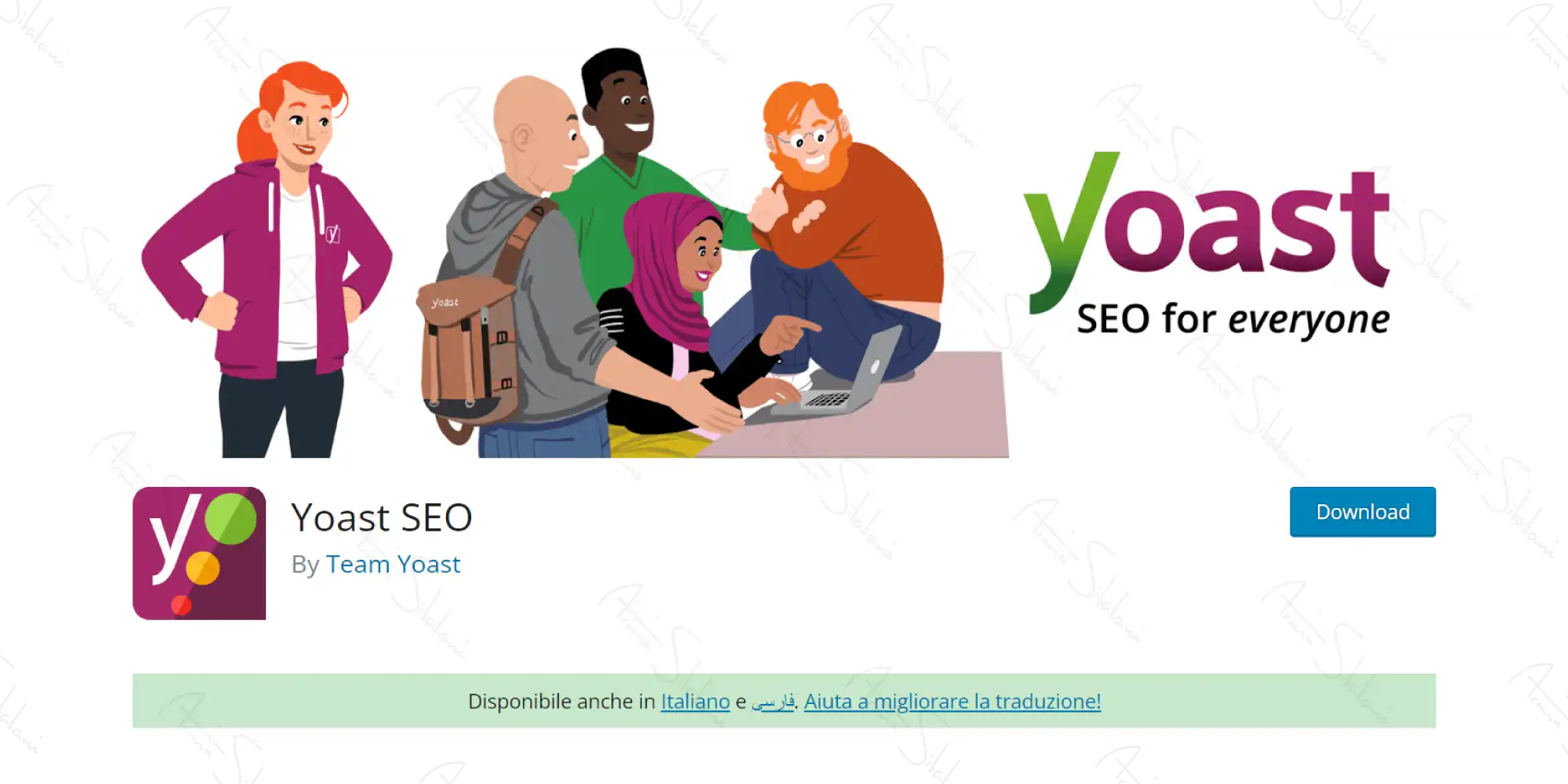
- سپس در سمت راست داشبورد وردپرس به دنبال Yoast SEO بگردید و بر روی تنظیمات کلیک کنید.
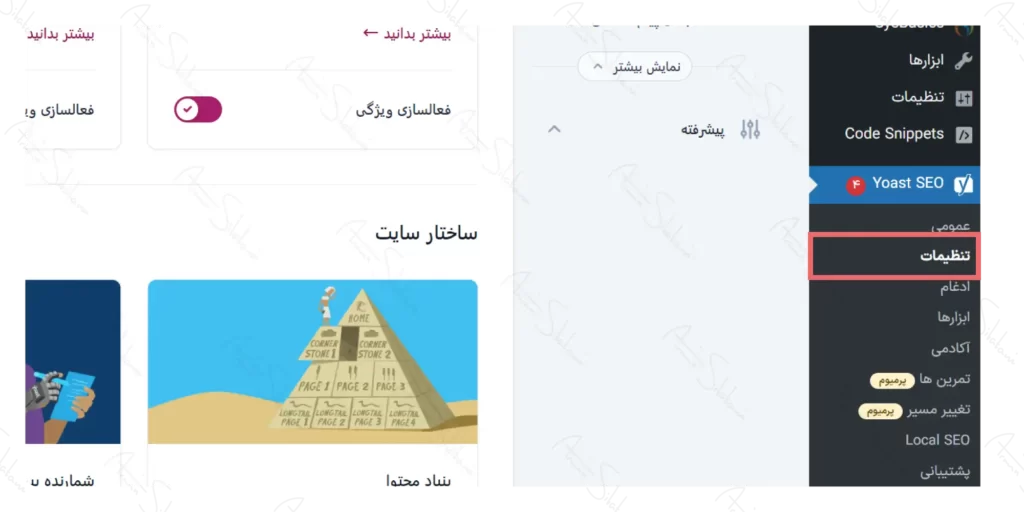
- سپس در صفحهای که باز شده است به دنبال نقشه های XML سایت بگردید و روشنش کنید.
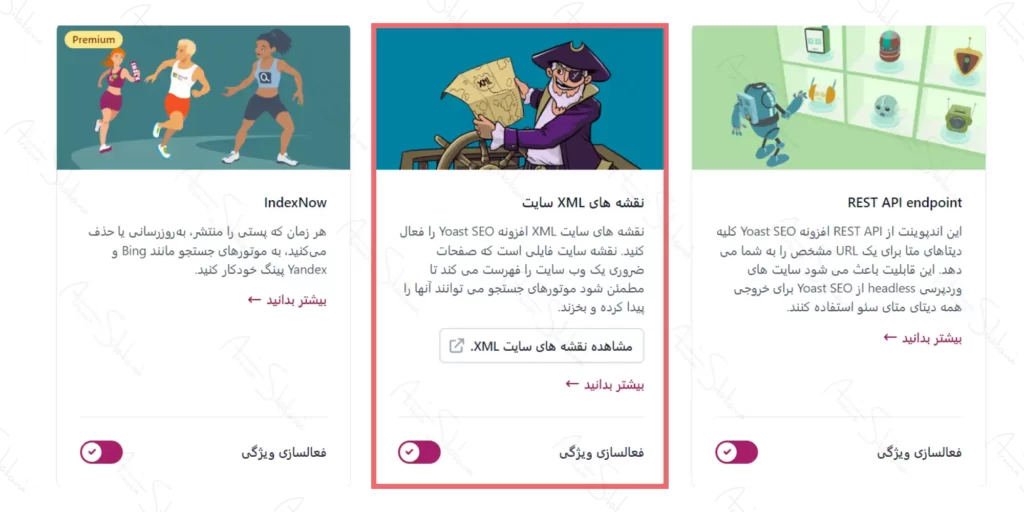
- برای اینکه ببینید ساخت نقشه سایت در وردپرس به درستی انجام شده است یا خیر بر روی مشاهده نقشه های سایت XML کلیک کنید.
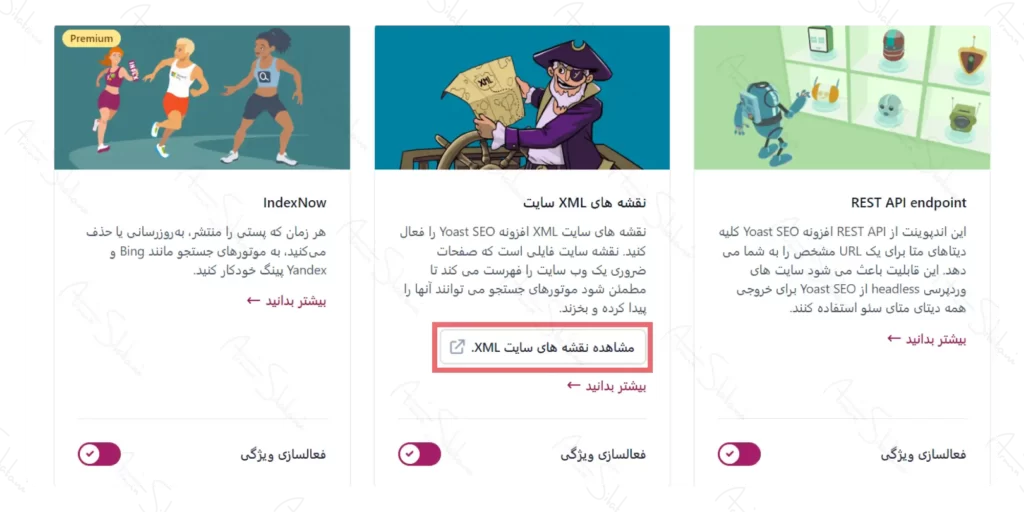
- سپس به نقشه سایت ریدایرکت میشوید و میتوانید تمام لینکهای سایتتان را مشاهده کنید.
یکی از قابلیتهای جالب افزونه یوست سئو امکان اتصال سایت وردپرسی به موتورهای جستوجو است. توسط این قابلیت ثبت کردن نقشه سایت در موتورهای جستوجو بسیار ساده خواهد بود و نیاز به هیچ کار اضافهای ندارید.
نحوه ساخت نقشه سایت XML در وردپرس توسط افزونه سئو رنک مث
افزونه سئو رنک مث نیز یکی از شناخته شدهترین افزونههای سئو برای وردپرس است. ساخت نقشه سایت در وردپرس توسط این افزونه از آنچه تصور میکنید سادهتر است و تنها با چند کلیک میتوانید یک سایت مپ بدون نقص برای سایتتان بسازید و ارزش و قیمت طراحی سایت را افزایش دهید. اما اگر سایت شما از پیچیدگیهای خاصی برخوردار است نیاز است تا خودتان دست به تنظیمات پیش فرضش ببرید و نقشه سایت XML را بسته به نیازتان شخصی سازی کنید. در ادامه تمامی این مراحل را یک به یک توضیح میدهم.
- اولین قدم نصب این افزونه است، در داشبورد وردپرس و در قسمت افزونه، افزودن افزونه تازه را انتخاب کنید و عبارت “Rank Math SEO” را جستوجو کنید و آن را نصب و فعال کنید.
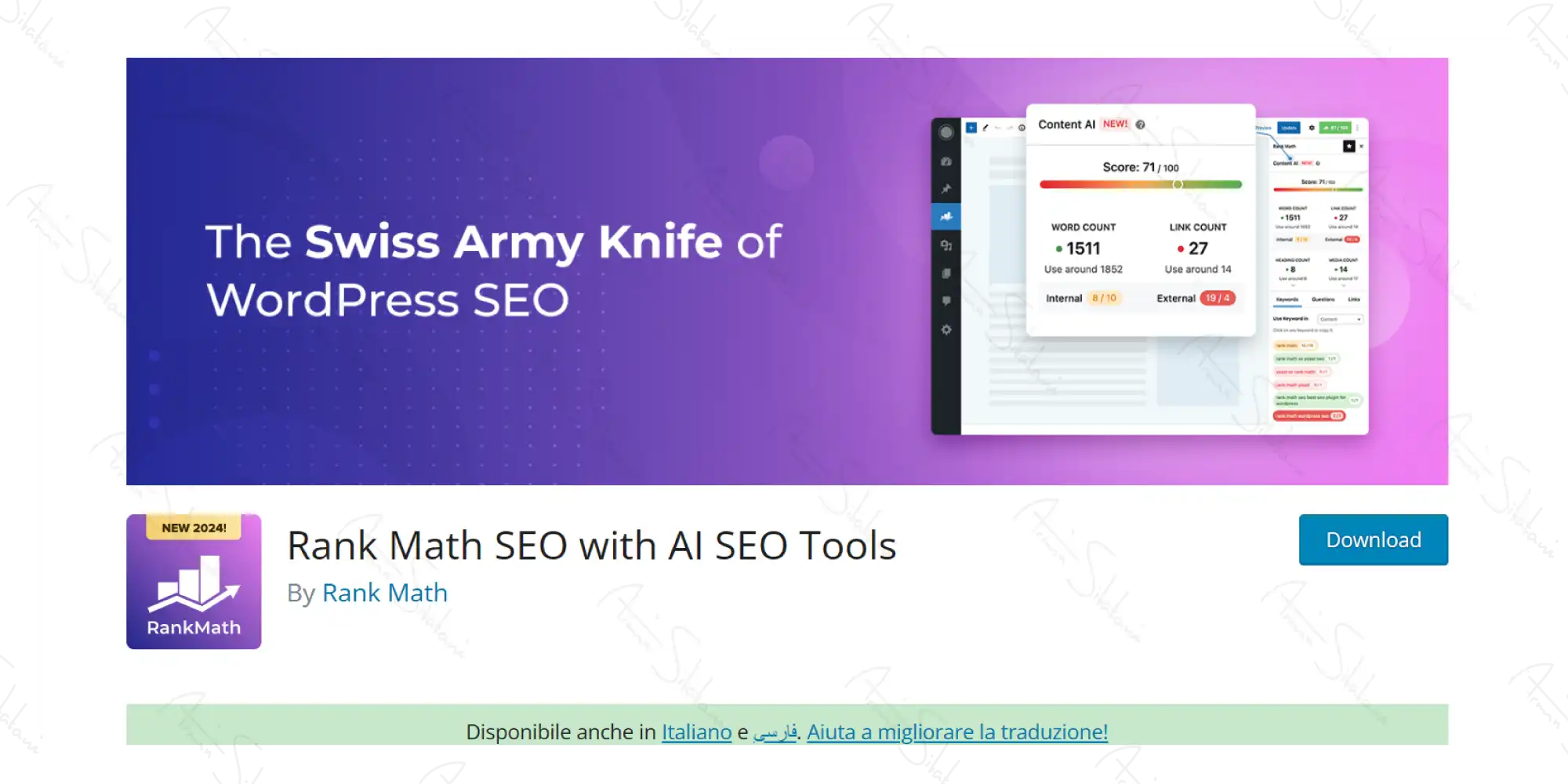
- سپس از منو سمت راست داشبورد وردپرس سئو رنکمث را پیدا کنید و در زیر منوها بر روی تنظیمات نقشه سایت کلیک کنید.
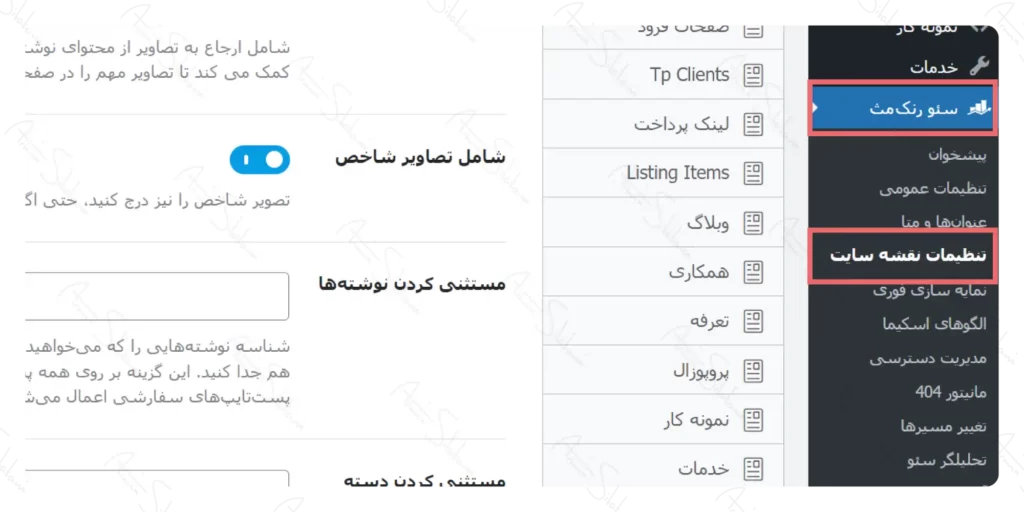
همانطور که مشاهده میکنید برای ساخت نقشه سایت XML در وردپرس توسط افزونه رنک مث تنظیماتی در این قسمت وجود دارد که در ادامه آنها را بررسی خواهیم کرد.
- تب عمومی
در تب عمومی افزونه سئو رنک مث تنظیمات ساخت نقشه سایت در وردپرس به صورت خیلی ساده و قابل فهم در دسترس است که با خواندنشان به طور کامل متوجه عملکردشان خواهید شد.

- نقشه سایت HTML
همانطور که پیشتر اشاره کردم، در هنگام ساخت نقشه سایت در وردپرس هم میتوانید سایت مپ XML داشته باشید و هم HTML، در این تب تنظیمات مربوط به ساخت نقشه سایت HTML در وردپرس توسط افزونه سئو رنک مث وجود دارند.
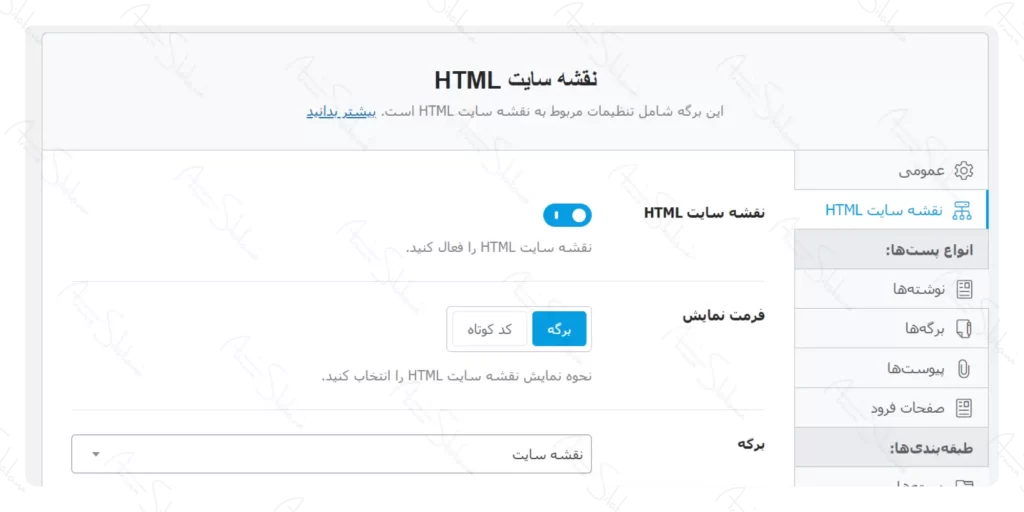
- پست تایپها
در این قسمت که شامل زیر منوهایی هم هست، برای تنظیمات و ساخت نقشه سایت در وردپرس برای انواع پست تایپهای (به انگلیسی: Post Types) سایتتان است .
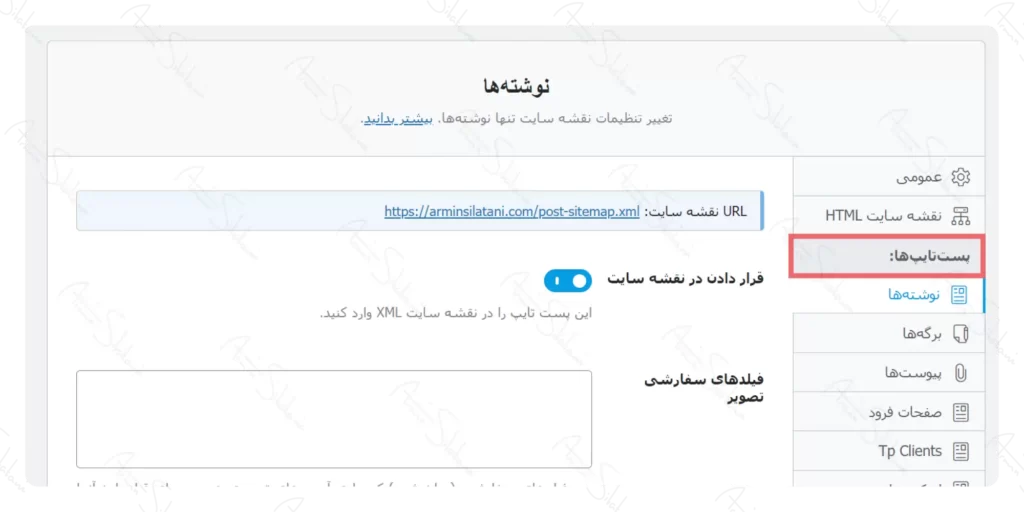
- طبقه بندیها
در قسمت طبقه بندیهای میتوانید برای تنظیمات یا ساخت نقشه سایت در وردپرس برای تاکسونومیهای (به انگلیسی: Taxonomies) اقدام کنید. تاکسونومی به طبقه بندیهای سایت شامل دستهها، برچسبها و غیره میگویند.
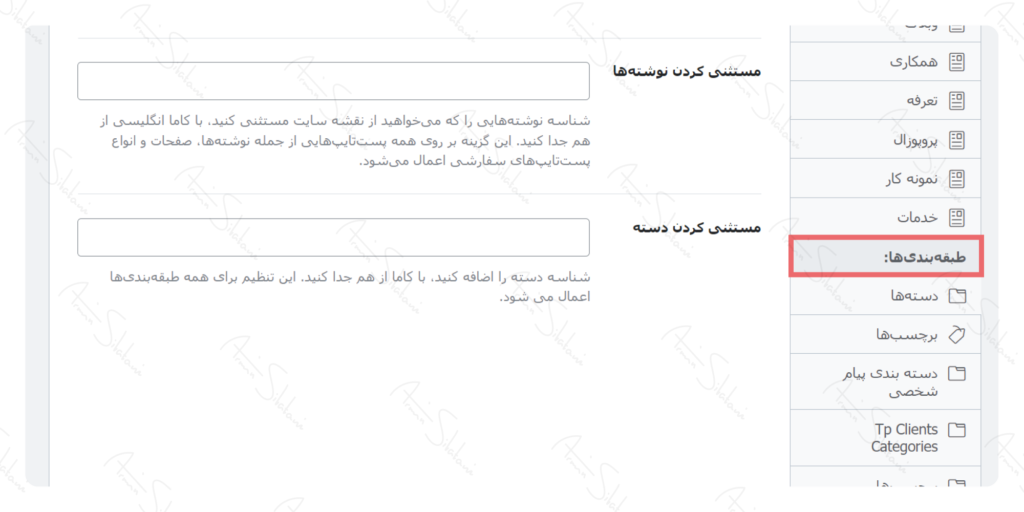
توجه داشته باشید که آدرس نقشه سایتی که ساختهاید در بالای هر تب وجود دارد. و اگر سفارش طراحی سایت فروشگاهی دارید پست تایپ مخصوص محصولات هم به این لیست اضافه خواهد شد.
بعد از ساخت نقشه سایت در وردپرس توسط افزونه سئو رنک مث با کلیک بر روی دکمه “ذخیره تغییرات” عملیات ساخت سایت مپ را نهایی کنید و یا اگر میخواهید مراحل را از ابتدا شروع کنید با کلیک بر روی دکمه بازنشانی تغییرات تمامی تنظیمات به حالت پیش فرض بر خواهند گشت.
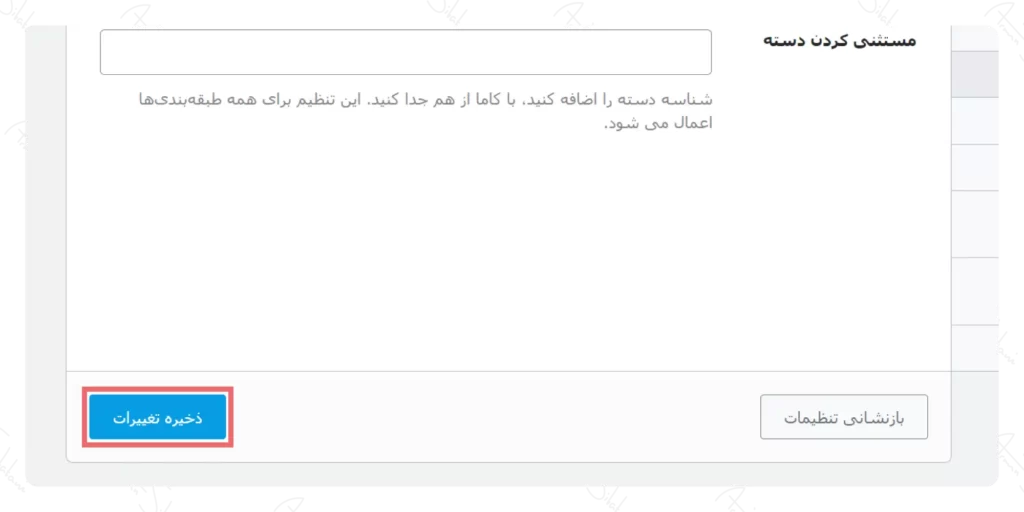
نحوه ساخت نقشه سایت XML در وردپرس توسط افزونه Google XML Sitemaps
افزونه Google XML Sitemaps برای کاربرانی مناسب است که از افزونههای کمکی سئو استفاده نمیکنند و در عین حال تمایل دارند ساخت نقشه سایت در وردپرس را به صورت خودکار انجام دهند و زمانی را برای این کار صرف نکنند. اگر شما هم از این دست کاربران هستید در ادامه نحوه کار با افزونه Google XML Sitemaps را دنبال کنید.
- در اولین قدم در داشبورد وردپرس به قسمت افزونهها بروید و سپس بر روی افزودن افزونه تازه کلیک کنید. عبارت “Google XML Sitemaps” را جستوجو کنید و افزونه را نصب و فعال کنید.
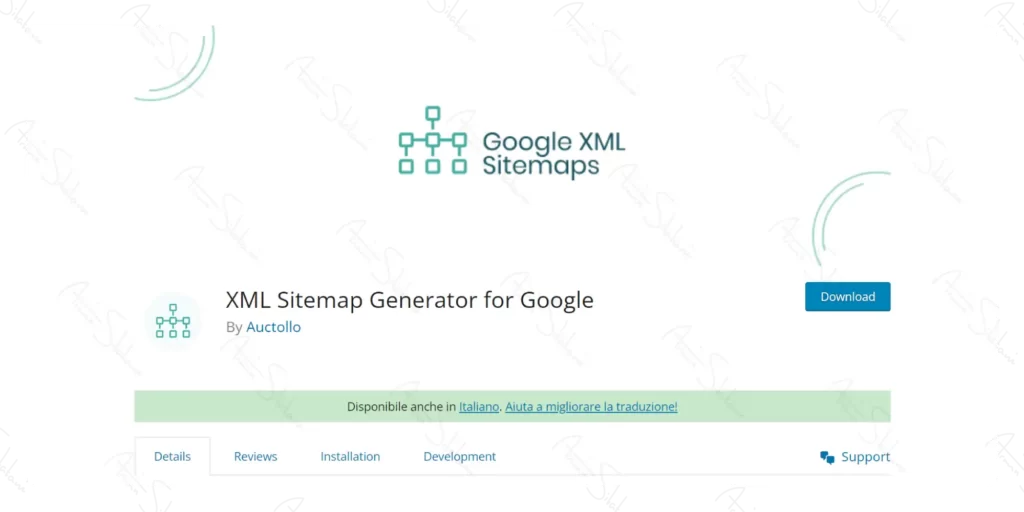
- برای شروع در داشبورد وردپرس در بخش تنظیمات وارد XML-Sitemaps شوید.
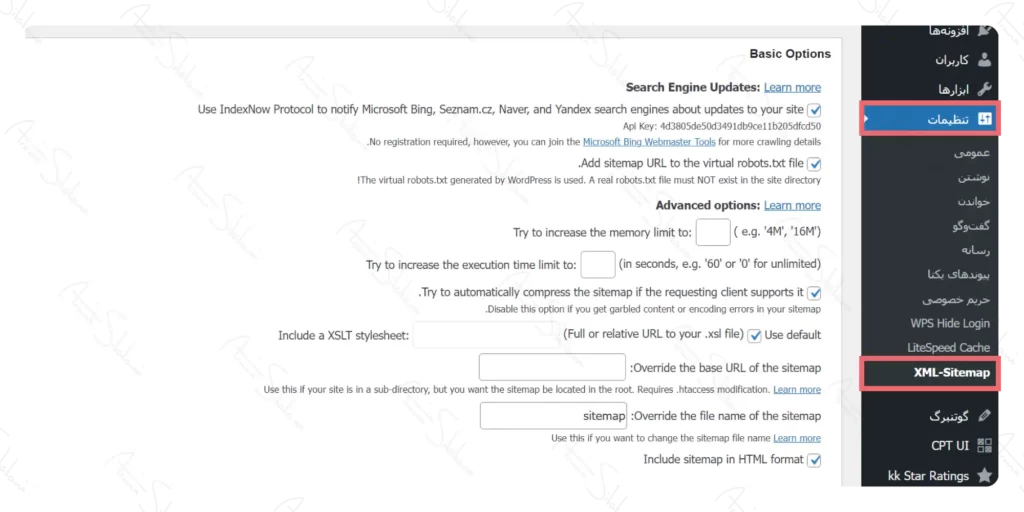
شاید در نگاه اول که انبوهی از تنظیمات ترجمه نشده را ببینید به نظراتان ساخت نقشه سایت در وردپرس توسط این افزونه کار دشواری باشد، اما نگران نباشید کار کردن با افزونه Google XML Sitemaps بسیار سادهتر از دیگر افزونههای معرفی شده در این مطلب است، تنها کاری که باید بکنید گذاشتن تیک “Use IndexNow Protocol to notify Microsoft Bing, Seznam.cz, Naver, and Yandex search engines about updates to your site” است تا به محض بروزرسانی سایت افزونه این بروزرسانیها و تغییرات را به موتورهای جستوجو اعلام کند.
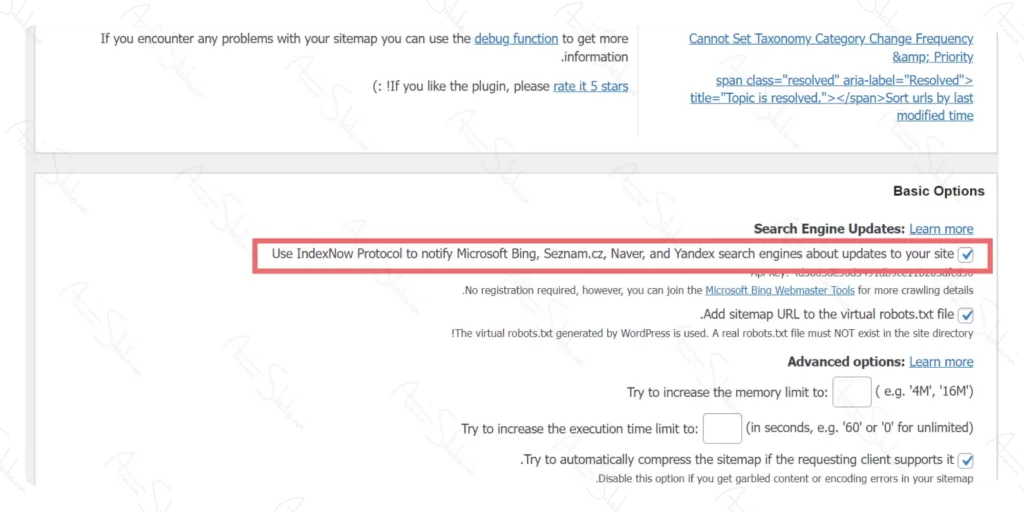
و در آخر با کلیک بر روی دکمه Update Options مراحل ساخت نقشه سایت در وردپرس را نهایی کنید.
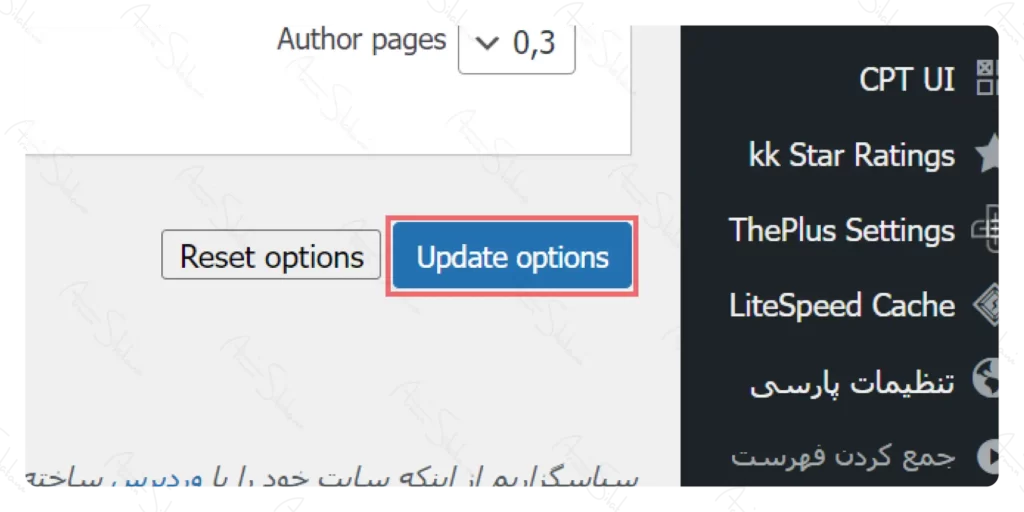
ثبت سایت مپ در موتورهای جستوجو
بعد از ساخت نقشه سایت در وردپرس نوبت به ثبت آن در موتورهای جستوجو مانند گوگل و بینگ میرسد تا صفحات سایتتان ایندکس شوند.
ثبت نقشه سایت در گوگل
ثبت نقشه سایت ساخته شده در گوگل بیشمار مزیت دارد که نام بردن آنها از حوصله این مطلب خارج است پس به هیچ عنوان از آن غافل نشوید.
برای ثبت نقشه سایت در گوگل باید به سرچ کنسول گوگل (به انگلیسی: Google Search Console) بروید. ابتدا با اکانتی که از قبل در سرچ کنسول ثبت نام کردهاید وارد حساب کاربری خود شوید و طبق آموزش زیر پیش روید.
در سرچ کنسول از نوار سمت چپ گزینه Sitemaps را پیدا کنید و بر روی آن کلیک کنید. سپس لینک سایت مپی که ساختهاید را در محل مشخص شده قرار دهید و بر روی دکمه SUBMIT کلیک کنید. تمام!
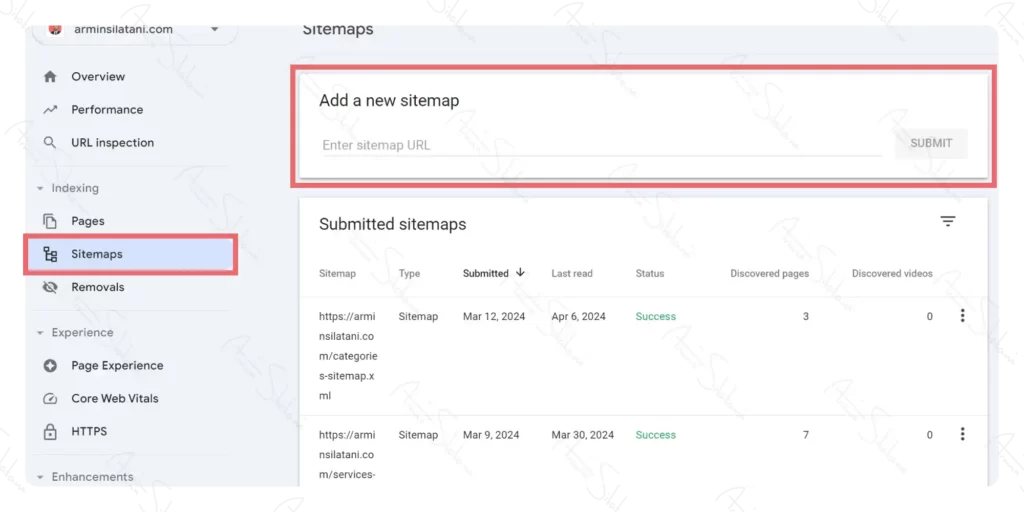
برای اینکه متوجه شوید نقشه سایتتان مورد تایید گوگل هست از لیستی که در پایین صفجه با عنوان Submitted Sitemaps قرار دارد وضعیتش را کنترل کنید. اگر مانند تصویر بالا عبارت Success در جلوی سایت مپ وجود داشت یعنی کار را به درستی انجام دادهاید.
ثبت نقشه سایت در بینگ
موتور جستوجوی بینگ مایکروسافت هم کاربرانی دارد که نمیتوانید از آنها غافل شوید. پس ثبت نقشه سایت در بینگ را فراموش نکنید چرا که بسیاری از سئو کاران به دلیل اینکه معیار همیشه موتور جستوجوی گوگل است از آن غافل میشوند.
برای ثبت نقشه سایت در موتور جستوجوی بینگ وارد بینگ وب مستر تولز (به انگلیسی: Bing Webmaster Tools) شوید. و مشابه سرچ کنسول گوگل، ابتدا از نوار ثبت چپ بر روی Sitemaps کلیک کنید و بعد مطابق تصویر زیر بر روی دکمه Submit sitemap کلیک کنید. سپس لینک سایت مپ را در آن قرار دهید و بر روی Submit کلیک کنید. به همین سادگی!
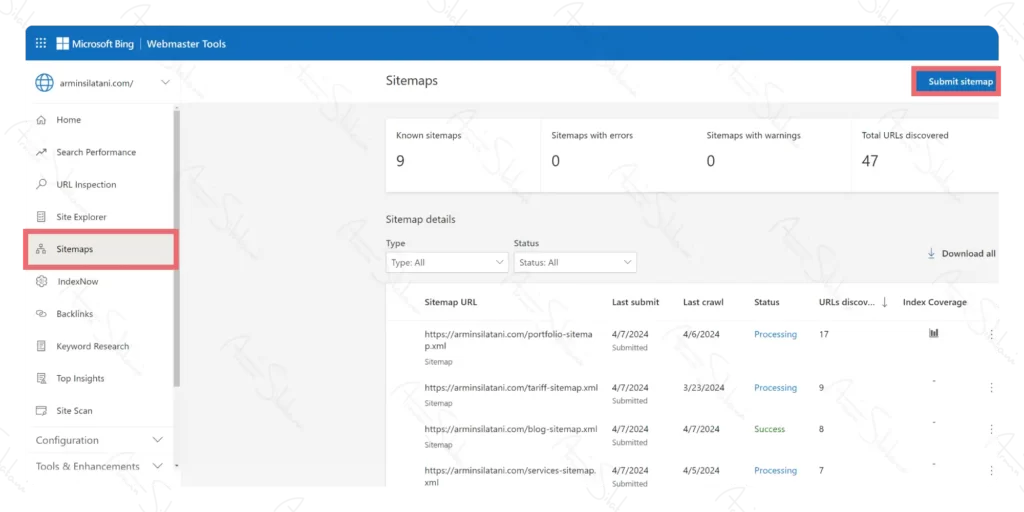
نحوه ساخت نقشه سایت HTML در وردپرس
همانطور که در ابتدای مطلب اشاره شد، ساخته نقشه سایت HTML در وردپرس به همان اندازه اهمیت دارد که نقشه سایت XML مهم است. برای ساخت نقشه سایت در وردپرس به صورت HTML سادهترین روش این است که از افزونههای وردپرس کمک بگیریم.
نحوه ساخت نقشه سایت HTML در وردپرس توسط افزونه سئو رنک مث
ساخت نقشه سایت در وردپرس HTML توسط افزونه سئو رنک مث بسیار ساده است. وارد تنظیمات نقشه سایت میشوید و از منو سمت راست بر روی نقشه سایت HTML کلیک میکنید.
نقشه سایت HTML را روشن کنید، از قسمت فرمت نمایش یکی را به دلخواه انتخاب کنید:
- برگه: اگر برگه را انتخاب کنید، صفحهای که از قبل ساختهاید را میتوانید به عنوان نقشه سایت HTML انتخاب کنید تا افزونه اطلاعات مورد نیاز نقشه سایت را در آن به صورت خودکار وارد کند.
- کد کوتاه: با انتخاب کد کوتاه، یک کد دریافت میکنید که میتوانید آن را در هر صفحهای از سایتتان قرار دهید تا نقشه سایت HTML توسط آن کد کوتاه نمایش داده شود.
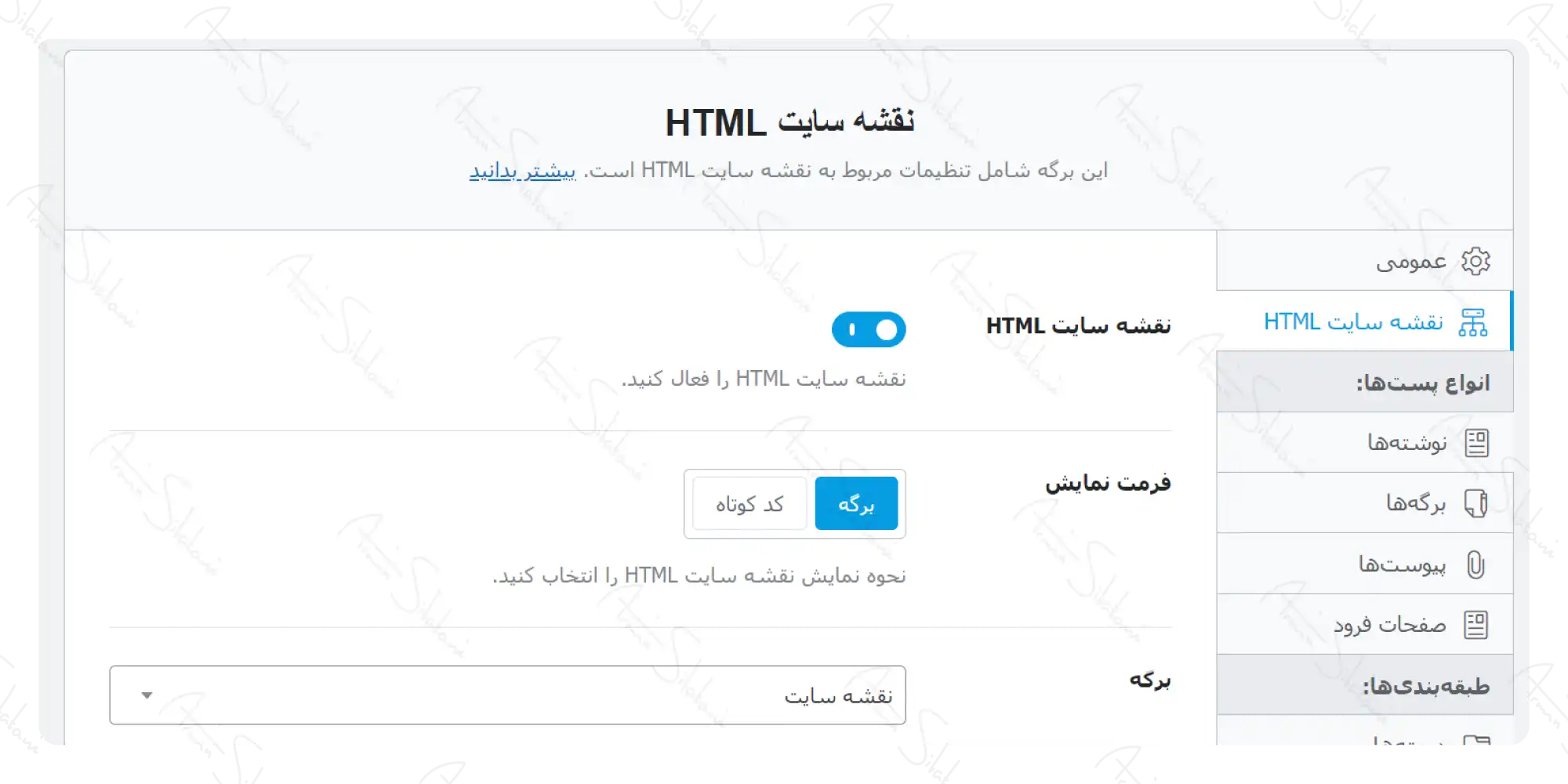
نحوه ساخت نقشه سایت HTML در وردپرس توسط افزونه WP Sitemap Page
اگر از افزونه سئو رنک مث استفاده نمیکنید و در عین حال به دنبال یک افزونه سبک برای ساخت نقشه سایت در وردپرس هستید میتوانید از افزونه WP Sitemap Page استفاده کنید. برای ساخت نقشه سایت HTML در وردپرس توسط این افزونه طبق مراحل زیر پیش روید.
- ابتدا در داشبورد وردپرس و در بخش افزونهها، بر روی افزودن افزونه تازه کلیک کنید و عبارت WP Sitemap Page را جستوجو کنید. سپس بعد از پیدا کردن WP Sitemap Page آن را نصب و فعال کنید.
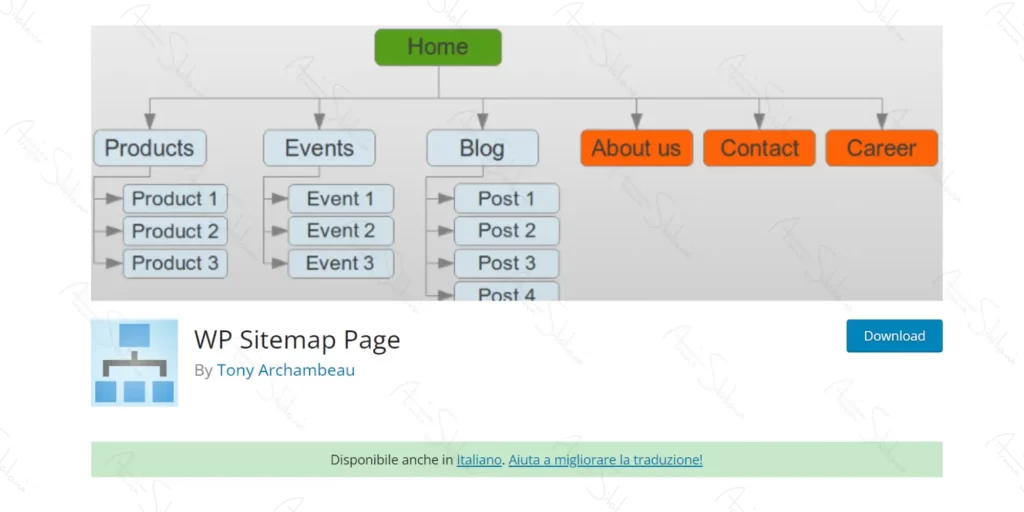
- بعد از نصب و فعال کردن این افزونه، از بخش تنظیمات، WP Sitemap Page را پیدا و بر روی آن کلیک کنید تا وارد تنظیماتش شوید.
تنظیمات افزونه WP Sitemap Page بسیار ساده است، ابتدا یک صفحه با نام “نقشه سایت” بسازید و یکی از کدهای کوتاه زیر را در آن وارد کنید.
کدهای کوتاه افزونه WP Sitemap Page
[wp_sitemap_page] برای نمایش نقشه سایت پیشفرض
[wp_sitemap_page only="page"] برای نمایش نقشه سایت برگههای سایت
[wp_sitemap_page only="page" sort="menu_order"]نمایش نقشه سایت با ترتیب فهرست سایت
[wp_sitemap_page only="post"] برای نمایش نوشتههای سایت در نقشه سایت
[wp_sitemap_page only="post" sort="count"] نمایش برگهها در نقشه سایت بر اساس دستهها
[wp_sitemap_page display_category_title_wording="false"] برای پنهان کردن عنوان دستهها در نقشه سایت
[wp_sitemap_page only="category"] برای نمایش دستهها در نقشه سایت
[wp_sitemap_page only="tag"] برای نمایش برچسبها
[wp_sitemap_page only="archive"] نمایش آرشیوها
[wp_sitemap_page only="author"] نمایش نام نویسنده در نقشه سایت
[wp_sitemap_page display_title="false"] نمایش نقشه سایت پیشفرض بدون عنوانجمع بندی
در این مطلب تلاش شد تا به دو روش ساخته نقشه سایت در وردپرس آموزش داده شود، هم توسط افزونه و هم بدون استفاده از آن. اگر از آن دسته از کاربرانی هستید که نمیخواهید برای ساخت نقشه سایت در وردپرس افزونهای نصب کنید توضیحاتی در این باره داده شد که میتواند کمک کننده شما باشد. هرچند افزونههای ساخت نقشه سایت در وردپرس بسیار سبک هستند و به این خاطر که در زمانتان صرفه جویی کنید بهتر است از آنها استفاده کنید و به سادگی سایت مپ ساخته شده را در موتورهای جستوجو ثبت کنید.
اگر سوالی یا نظری دارید حتماً در بخش دیدگاهها با من و دیگر خوانندههای این مطلب به اشتراک بگذارید.
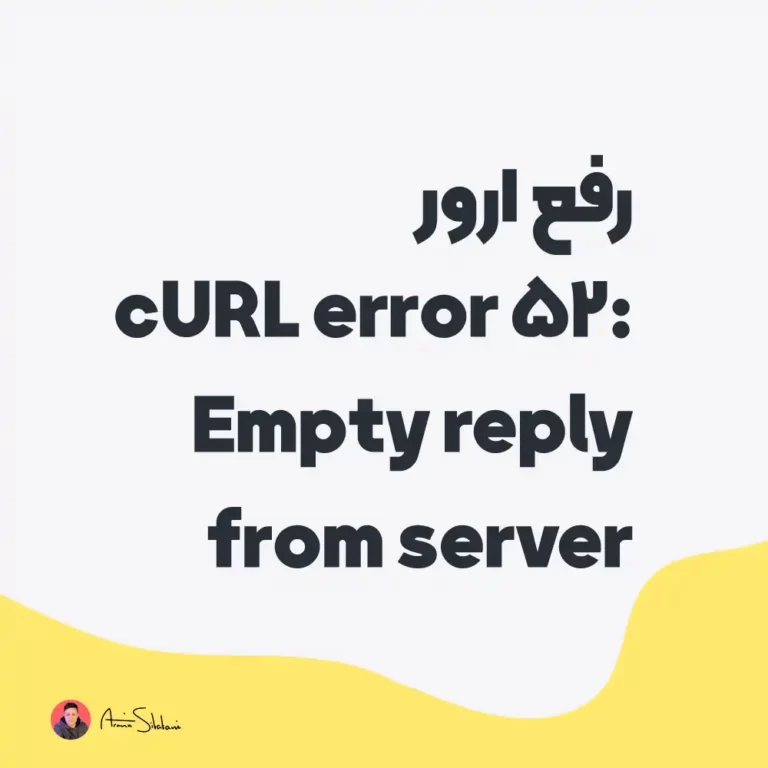
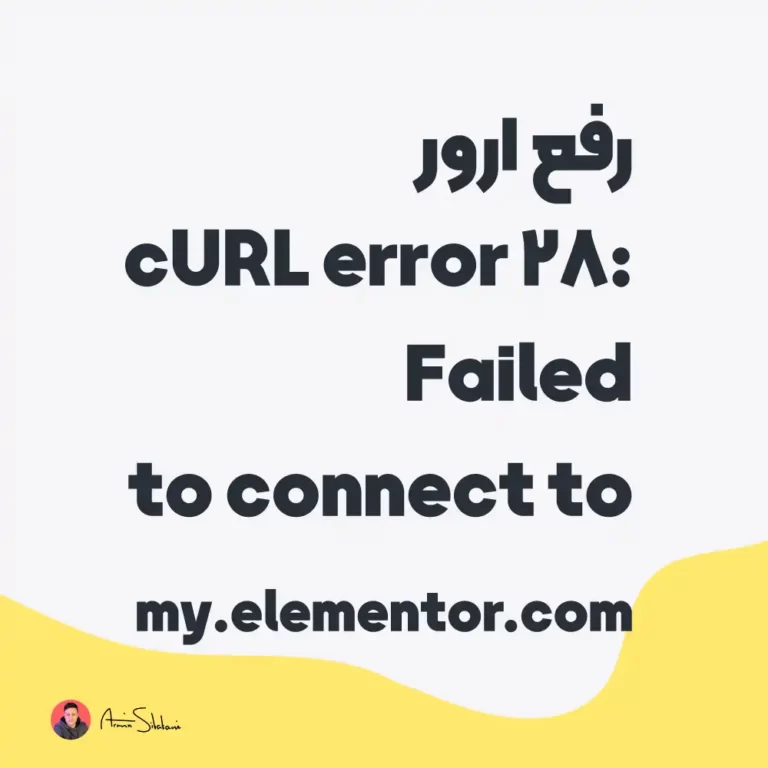
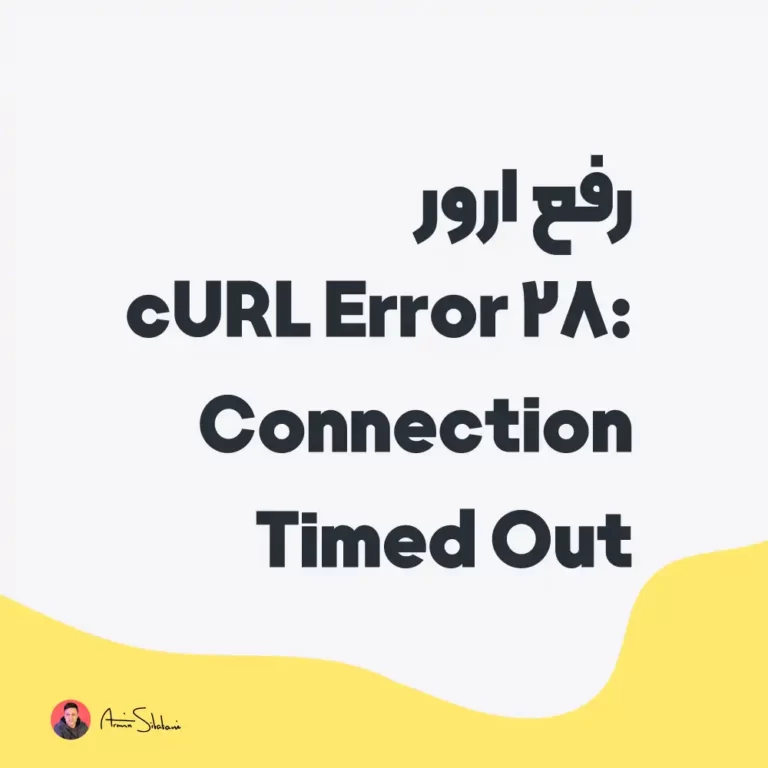



۴ پاسخ
من میخواهم افزونههای سایتم رو به حداقل برسونم، و برای ساخت نقشه سایت هم از افزونه استفاده نکنم،
آیا اگر بدون افزونه سایت مپ بسازم برای هر باری که یک صفحه جدید درست میکنم خودم باید به صورت دستی لینک را در نقشه سایت قرار دهم؟
درود،
بله برای هر صفحه جدیدی که در سایتتان ساخته میشود نیاز از تا لینک آن را به صورت دستی وارد سایت مپ خود کنید.
مطلب بسیار خوبی بود ممنون
درود،
ممنون از نظرتون و وقتی که برای مطالعه این مطلب گذاشتید.